EV剪辑怎么给视频添加字幕?
更新日期:2023-09-23 09:38:10
来源:系统之家
手机扫码继续观看

EV剪辑怎么给视频添加字幕?如何给视频添加字幕?给视频加字幕的方法有很多。下面,小编就为大家介绍下EV剪辑给视频添加字幕方法。
打开EV剪辑软件,点击【添加】,导入视频文件,
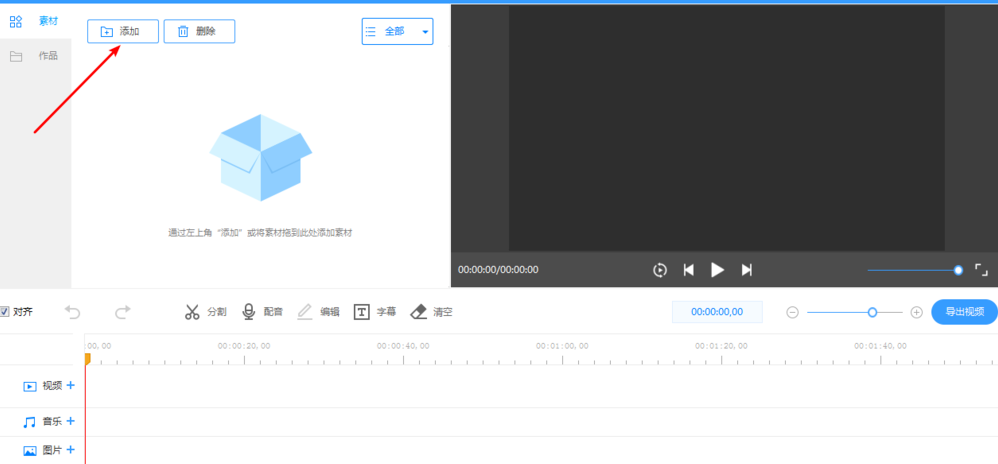
把视频拉到视频轨道,然后点击【字幕】,
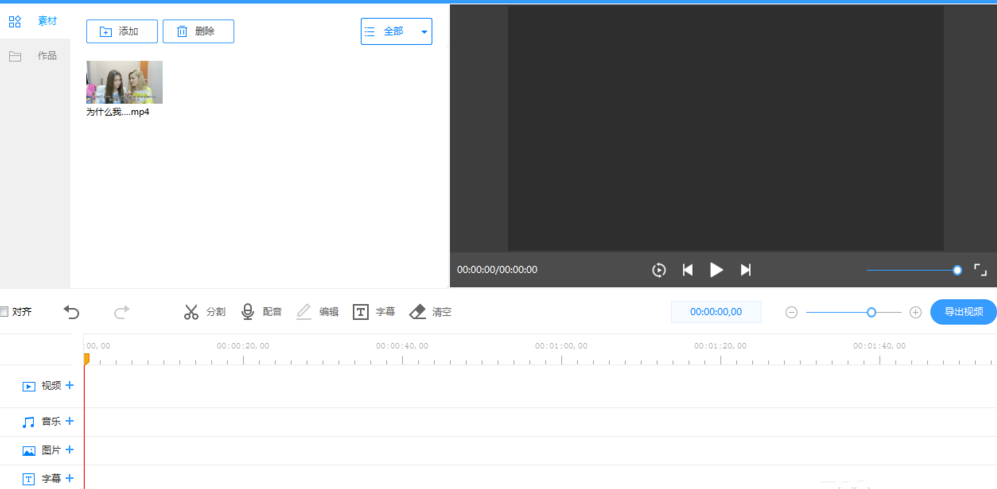
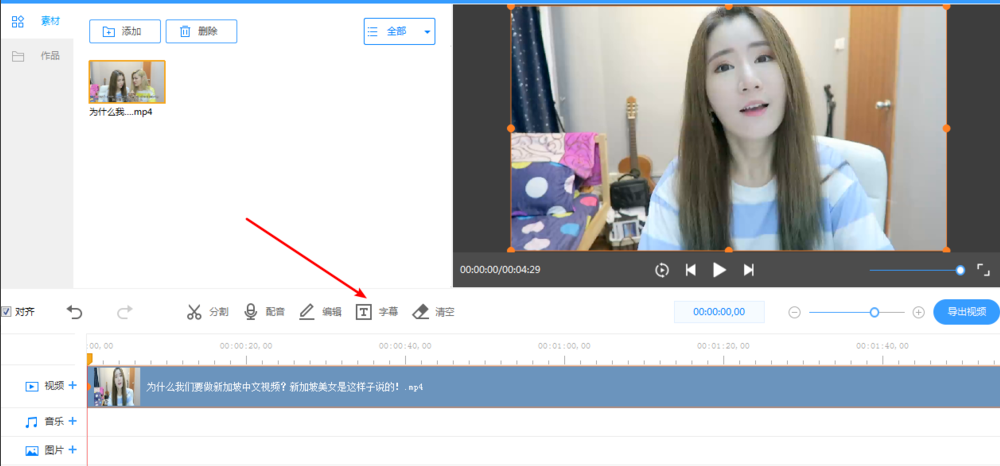
设置字幕的字号、字体、颜色,
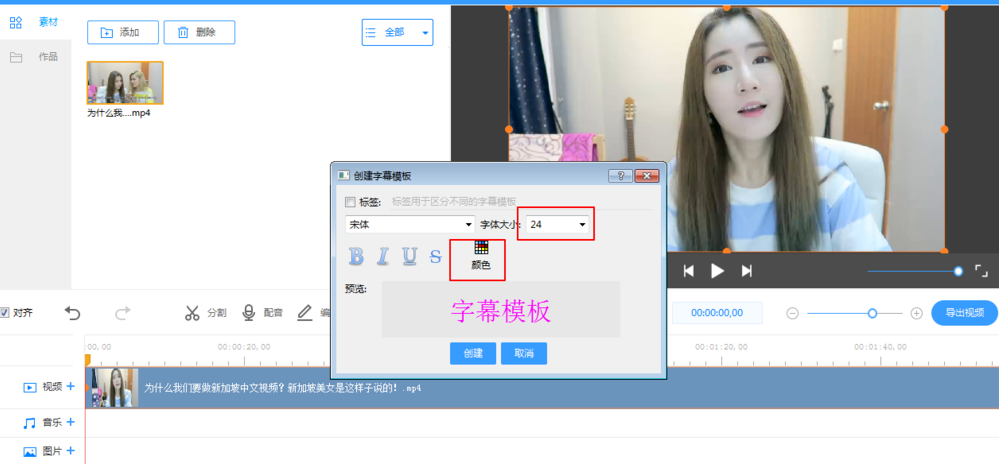
点击【创建】,得到一个字幕模板,然后把模板拖入到字幕轨道,这里根据你的实际需要进行创建,
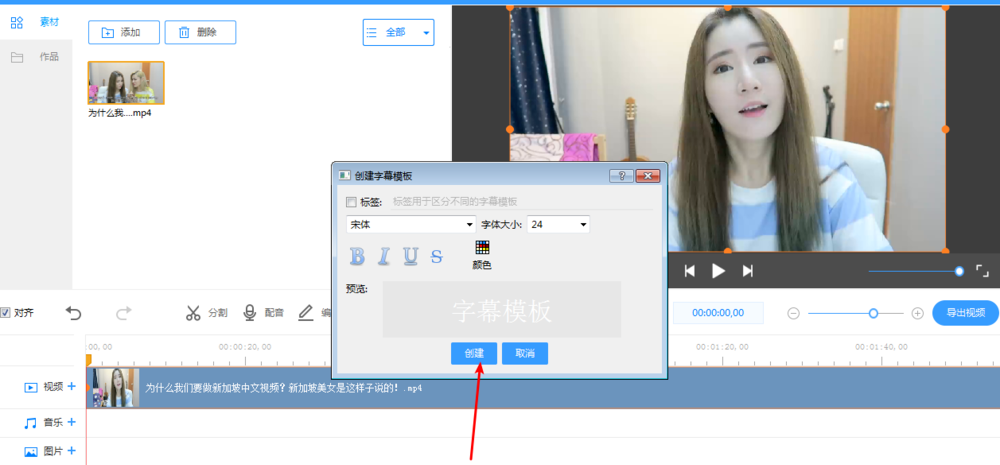
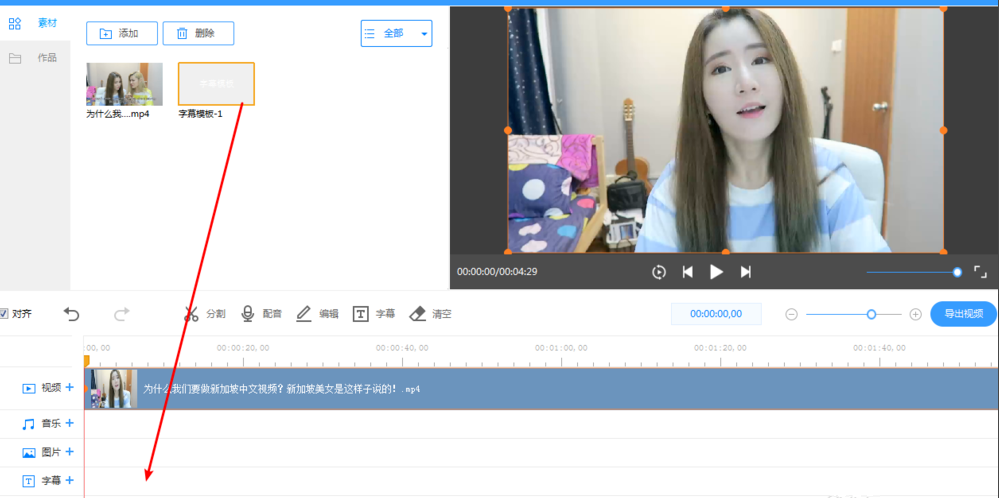
点击这个字幕模板,两边把它拖长,就是设置它显示的字幕时长,然后右键模板、选择编辑,
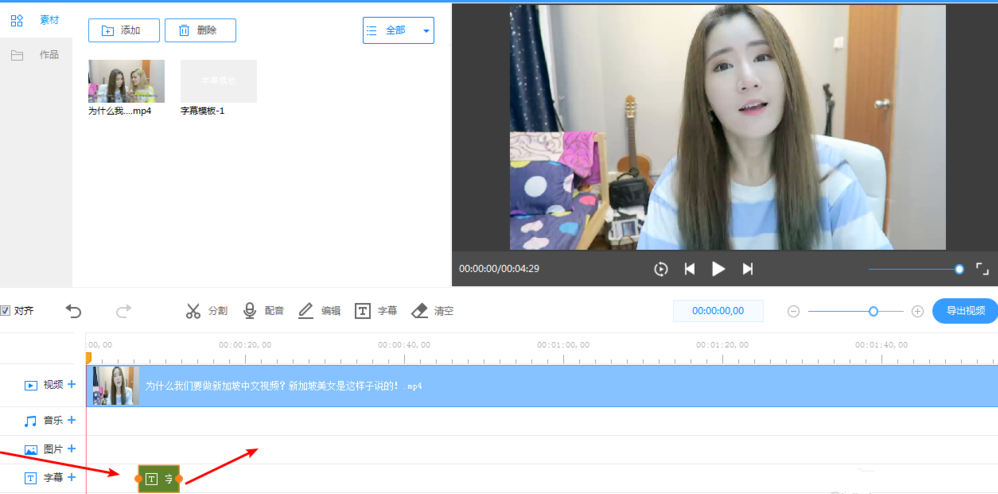
然后输入字幕的文字,将轨道上的时间轴移动到字幕文件上,此刻字幕就会显示在右侧窗口。拖动窗口上的字幕,调整它的出现位置,之后再次添加其他字幕,点击这个【导出视频】即可。
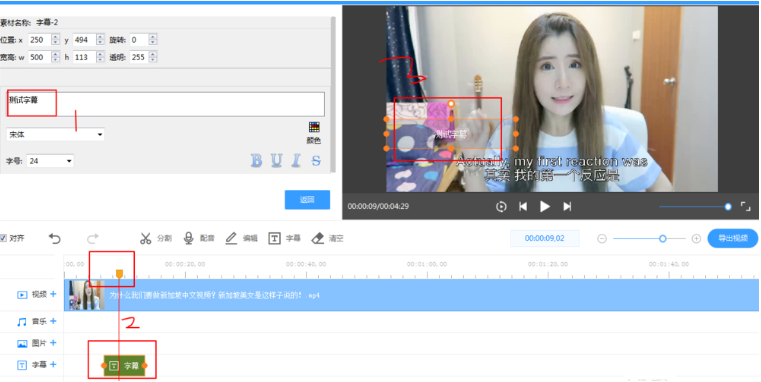

以上就是小编为大家介绍的EV剪辑给视频添加字幕方法。更多相关教程敬请关注系统之家。
该文章是否有帮助到您?
常见问题
- monterey12.1正式版无法检测更新详情0次
- zui13更新计划详细介绍0次
- 优麒麟u盘安装详细教程0次
- 优麒麟和银河麒麟区别详细介绍0次
- monterey屏幕镜像使用教程0次
- monterey关闭sip教程0次
- 优麒麟操作系统详细评测0次
- monterey支持多设备互动吗详情0次
- 优麒麟中文设置教程0次
- monterey和bigsur区别详细介绍0次
系统下载排行
周
月
其他人正在下载
更多
安卓下载
更多
手机上观看
![]() 扫码手机上观看
扫码手机上观看
下一个:
U盘重装视频












